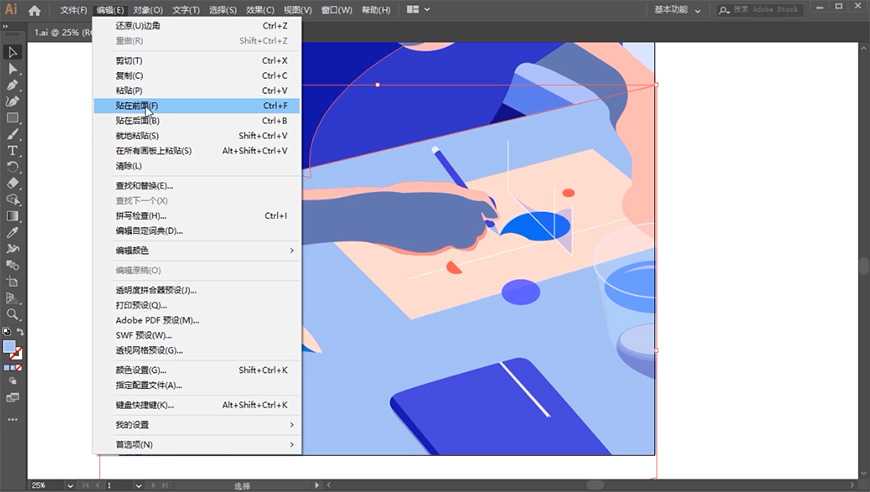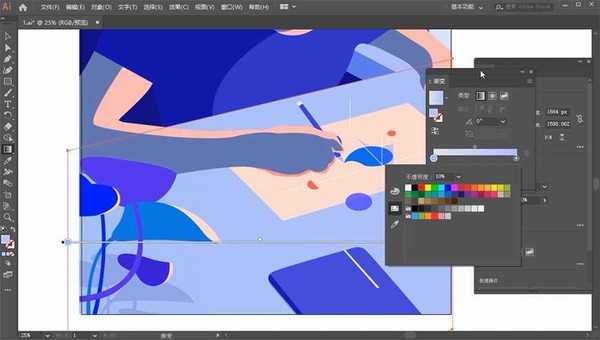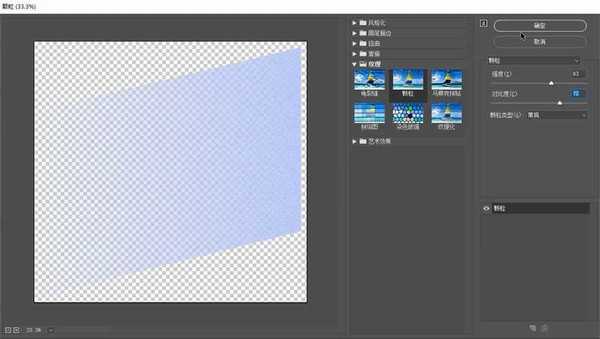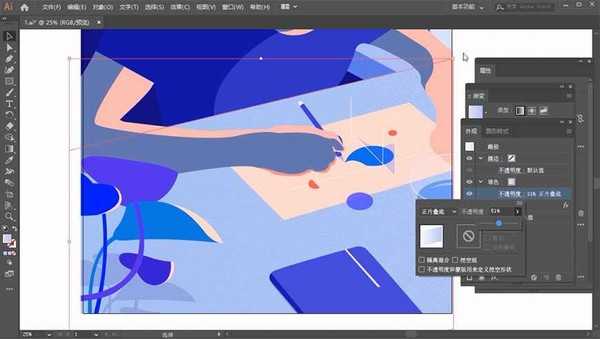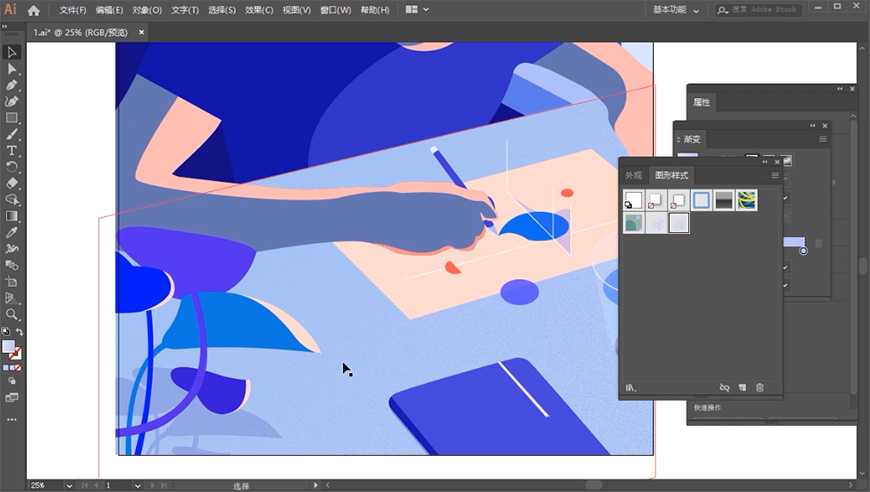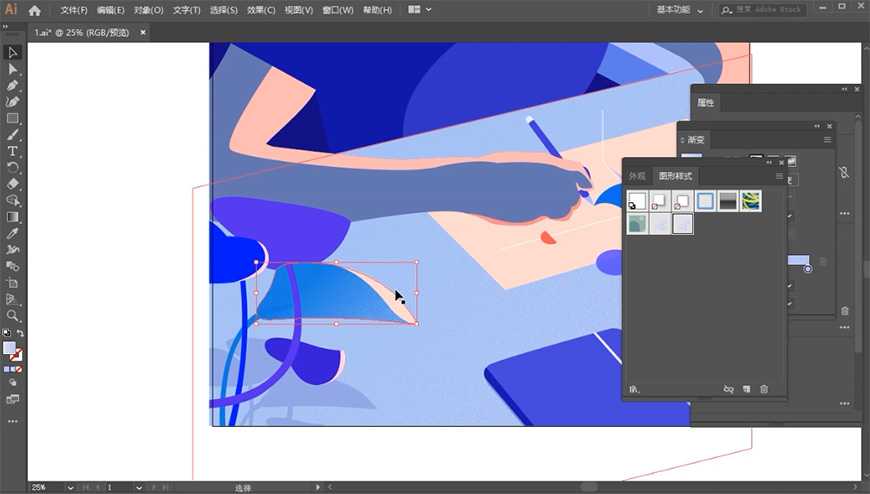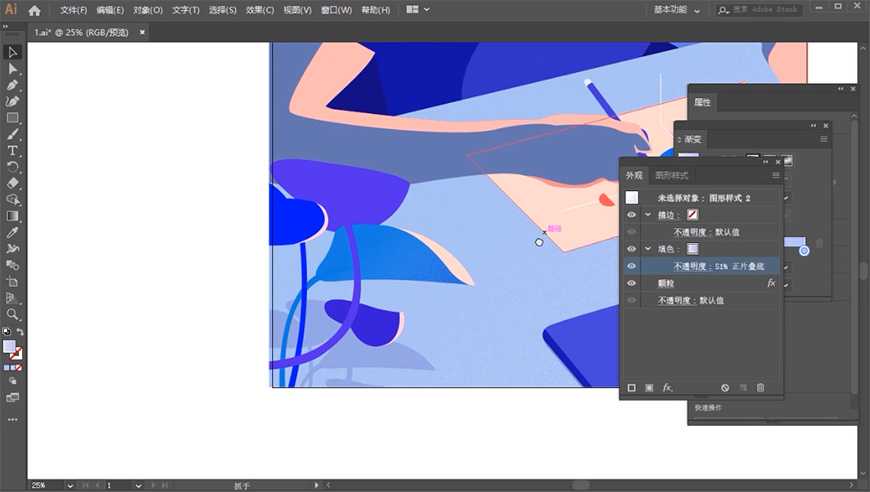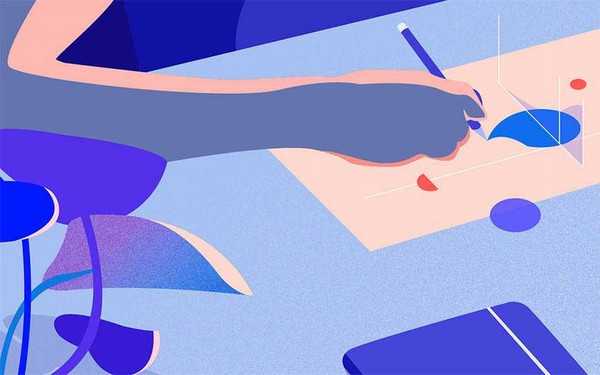AI中怎样给图片添加颗粒感效果?插画增加了颗粒感感效果,会很有质感,ai中想要设计款看上去有点磨砂颗粒效果的插画,该怎么制作呢?今天,小编就为大家带来了利用AI给插画添加颗粒感教程。感兴趣的朋友快来了解一下吧。
- 软件名称:
- Adobe Illustrator(AI矢量图片制作软件) 2020 v24.3.0.569 安装版
- 软件大小:
- 1.46GB
- 更新时间:
- 2020-08-25立即下载
用AI给插画添加颗粒感教程
Step 01 复制图层并添加渐变
复制图层并粘贴,填充一个半透明到不透明的渐变
Step 02 添加颗粒效果
添加效果-纹理-颗粒
Step 03 调整颗粒效果
打开外观面板,调整图层模式及不透明度
打开图层样式面板,新建图形
Step 04 给其他形状添加噪点
选中其它形状复制粘贴,使用图形,调整外观
最终效果图
以上便是小编为大家分享的"AI中怎样给图片添加颗粒感效果 利用AI给插画添加颗粒感教程"的全部内容,希望能够帮到你,持续发布更多资讯,欢迎大家的关注。